컴퓨터의 이름은 컴퓨터가 네트워크 세상에 자신을 소개하는 방법입니다. 컴퓨터의 이름은 컴퓨터를 사용하는 사람이나 네트워크에 연결된 다른 컴퓨터가 해당 컴퓨터를 어떻게 인식하고 찾아야 하는지를 결정하는 중요한 요소입니다. 따라서 컴퓨터의 이름은 사용자가 원하는대로, 그리고 필요에 따라 변경할 수 있어야 합니다.
특히, macOS에서는 컴퓨터의 이름을 변경하는 것이 매우 간단하고 직관적입니다. macOS의 사용자 친화적인 디자인 덕분에, 컴퓨터의 이름을 변경하는 과정은 복잡한 과정을 거치지 않고도 쉽게 진행할 수 있습니다.
아래 설명은 comeinsidebox.com 에서 테스트 및 검증 후 작성 된 내용이지만 이것이 본문의 내용의 정확성이나 신뢰성에 대해 보증을 하는 것은 아니니 단순 하게 참고용으로 확인바랍니다.
튜토리얼 환경: macOS Sonoma 14.0 (M1)
macOS에서 컴퓨터 이름 변경하기
시스템 설정의 정보 섹션에서 컴퓨터의 이름을 원하는 값으로 수정할 수 있습니다.
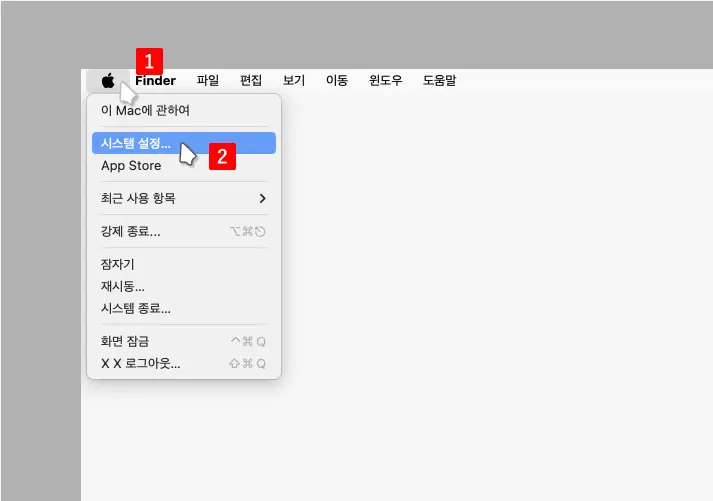
- 시스템 설정 패널을 열기 위해 메뉴 막대 좌측 끝의 Apple 버튼 을 클릭해 Apple 메뉴를 확장 후 을 선택합니다.
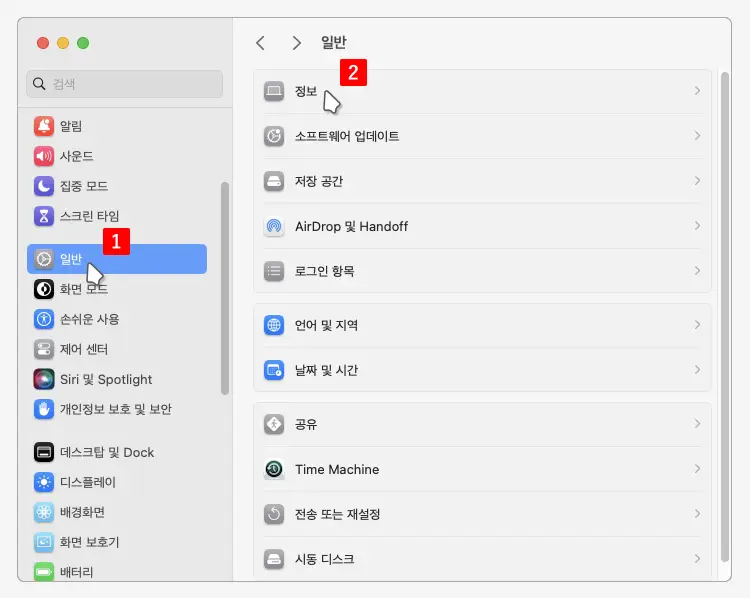
- 시스템 설정 패널이 실행되면 좌측 사이드바의 탭을 으로 이동 후 하위 옵션 중 탭을 클릭합니다.
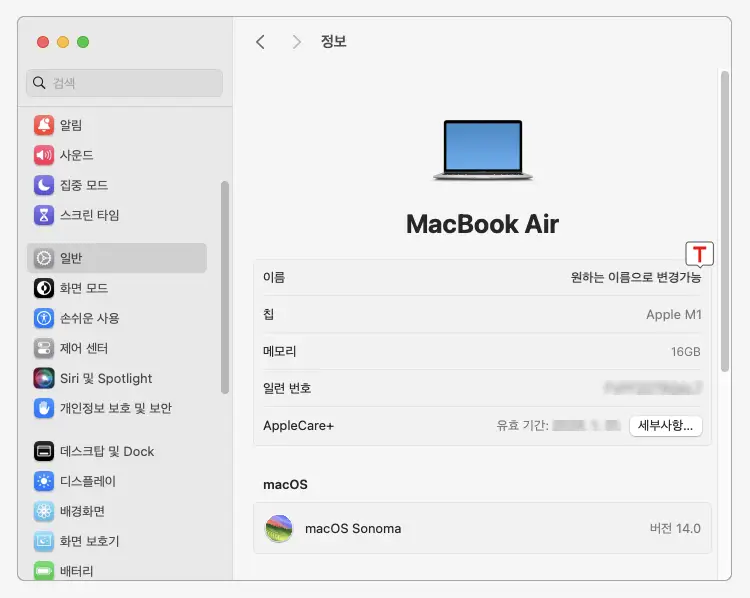
- 상단 필드에서 변경하고자 하는 이름을 입력하면 됩니다. 위 이미지에서는 원하는 이름으로 변경가능 이라고 변경한 상태입니다.
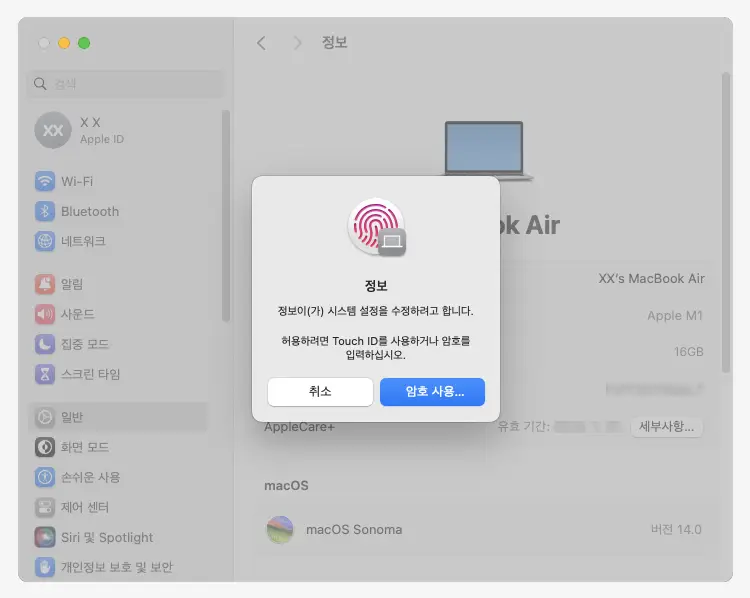
- 정보 수정 시 위와 같은 사용자 확인 과정이 진행될 수 있으며, 자신의 암호를 입력하여 변경 사항을 승인해야 합니다. 이 암호는 일반적으로 사용자가 시스템에 로그인할 때 사용하는 암호와 동일합니다.
마치며
macOS를 사용하는 Mac, Macbook에서 컴퓨터의 이름을 변경하는 방법에 대해 알아보았습니다. 컴퓨터의 이름을 변경하는 것은 단순히 이름을 바꾸는 것 이상의 의미를 가집니다. 컴퓨터의 이름을 변경하는 것은 컴퓨터의 신원을 변경하는 것이며, 이는 네트워크에 연결된 다른 장치들이 해당 컴퓨터를 인식하는 방식에 영향을 미칩니다.
또한, 컴퓨터의 이름을 변경하는 것은 사용자가 컴퓨터를 더욱 효과적으로 관리하고, 원하는 방식으로 컴퓨터를 사용할 수 있도록 돕는 중요한 과정이니 필요하다면 위 안내한 과정으로 컴퓨터의 이름을 변경 후 사용해 보시길 바랍니다.
